Comment récupérer des contacts perdus ou supprimés sur un téléphone Android
Les téléphones Android sont dotés de fonctionnalités exceptionnelles qui peuvent vous sortir de situations délicates. Parmi elles, l'application Contacts, préinstallée sur les appareils Android, vous permet de stocker un nombre illimité de contacts et de numéros de téléphone. Vous pouvez également les gérer : les supprimer, les ajouter, y attribuer de nouveaux contacts, les mettre à jour, etc. Ce guide présente plusieurs méthodes éprouvées pour… récupérer les numéros de téléphone supprimés depuis votre téléphone Android dans diverses situations.
CONTENU DE LA PAGE :
- Partie 1 : Comment trouver des contacts depuis une carte SIM sur Android
- Partie 2 : Comment récupérer des contacts depuis la corbeille
- Partie 3 : Comment récupérer ses contacts Android depuis Google
- Partie 4 : Comment restaurer ses contacts sur Android à partir d’une sauvegarde
- Partie 5 : Comment récupérer ses contacts Android sans sauvegarde
Partie 1 : Comment trouver des contacts depuis une carte SIM sur Android
Où Android stocke-t-il les contacts ? Sur un téléphone Android, les contacts sont stockés dans la mémoire interne et sur la carte SIM. Si vous perdez des contacts internes, vous pouvez restaurer les contacts supprimés de votre carte SIM et inversement.
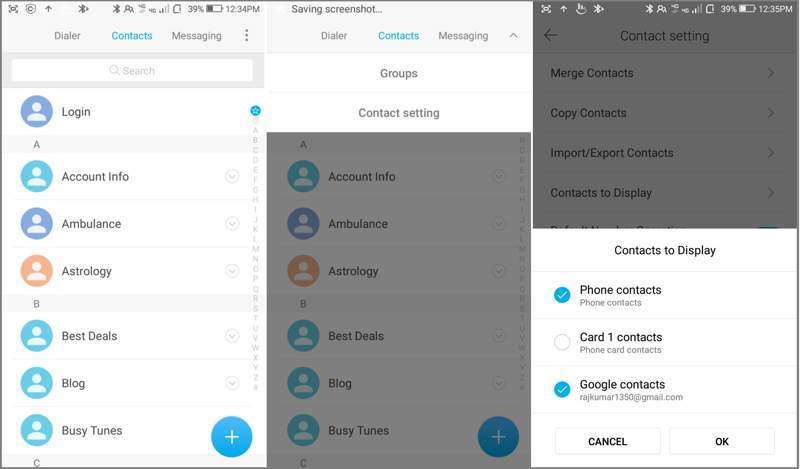
Étape 1 : Ouvrez le intégré Contacts Sur votre téléphone.
Étape 2 : Appuyez sur le Menu bouton avec une icône à trois points.
Étape 3 : Choisir Contacts à afficher procéder.
Étape 4 : Ensuite, sélectionnez Numéro de téléphone Vous pouvez également sélectionner votre carte SIM si vous avez supprimé des contacts par erreur sur votre carte SIM. Vous pouvez aussi sélectionner votre carte SIM si vous avez supprimé des contacts sur votre téléphone.
Étape 5 : Appuyez sur le OK Grâce à ce bouton, vous pouvez récupérer les contacts effacés de la carte SIM de votre appareil Android.
Partie 2 : Comment récupérer des contacts depuis la corbeille
Sur certains modèles de téléphones Android, il est possible de récupérer des contacts supprimés depuis la Corbeille. Ces contacts y sont conservés pendant 30 jours maximum. Avant leur suppression définitive, vous pouvez les récupérer directement sur votre appareil.
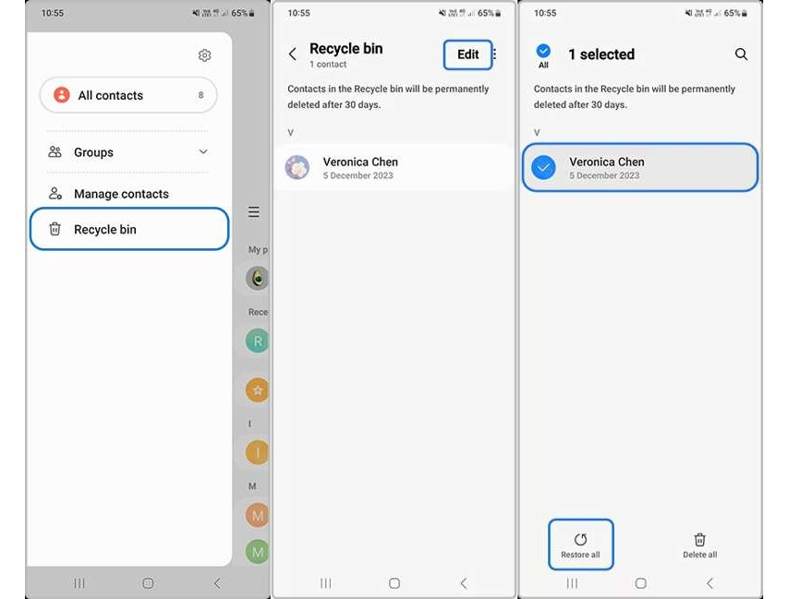
Étape 1 : Lancez l'application Contacts depuis votre tiroir d'applications.
Étape 2 : Appuyez sur le Pains à hamburger bouton et choisissez Corbeille or Corbeille.
Étape 3 : Frappe le éditer Cliquez sur le bouton et sélectionnez le contact que vous souhaitez récupérer.
Étape 4 : Ensuite, appuyez sur le Restaurer bouton permettant de restaurer les contacts supprimés sur Android.
Étape 5 : Une fois l'opération terminée, vous trouverez les contacts dans votre liste de contacts.
Note: Nous utilisons un téléphone Samsung Galaxy comme exemple. La procédure peut varier légèrement selon la marque du téléphone, mais reste similaire.
Partie 3 : Comment récupérer ses contacts Android depuis Google
Lorsque vous achetez un téléphone Android, vous devez l'activer avec un compte Google. Vous pouvez alors synchroniser vos contacts et autres données avec votre compte, ce qui vous permet de restaurer vos contacts Google sur votre appareil Android.
Comment copier ses contacts Google sur Android
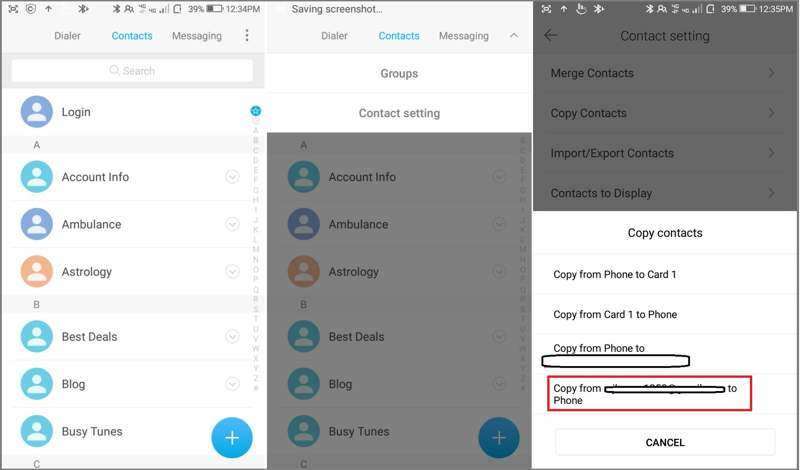
Étape 1 : Ouvrez l'application Contacts.
Étape 2 : Appuyez sur le Menu bouton avec une icône à trois points.
Étape 3 : Choisir Copier les contacts de la liste.
Étape 4 : Ensuite, appuyez sur Copier depuis [votre compte Google] vers votre téléphone.
Étape 5 : Cochez les cases en regard de tous les contacts perdus, puis appuyez sur Copier.
Comment récupérer ses contacts Google sur Android dans l'application Contacts
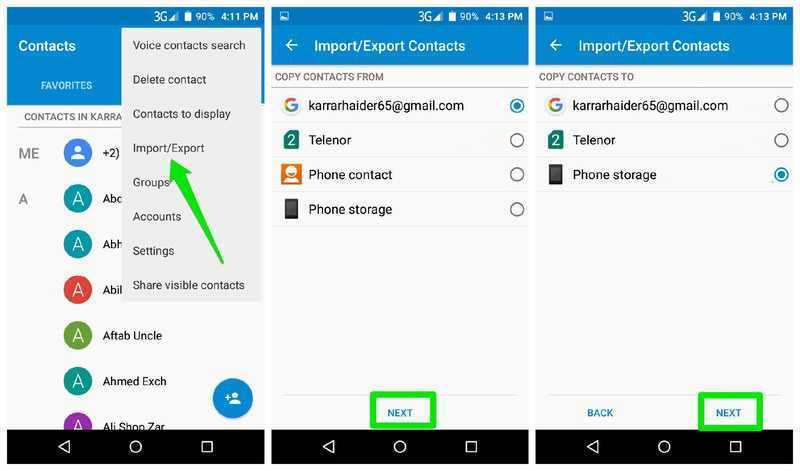
Étape 1 : Appuyez sur le Menu bouton dans votre Contacts app.
Étape 2 : Choisir Import / Export dans le menu contextuel.
Étape 3 : Sélectionnez votre compte Google sous COPIER LES CONTACTS DEet appuyez sur Prochaine page.
Étape 4 : Ensuite, sélectionnez le stockage de votre téléphone sous COPIER LES CONTACTS À.
Étape 5 : Enfin, appuyez sur Suivant et confirmez la récupération des contacts Google sur Android.
Comment récupérer ses contacts Google sur Android dans les paramètres
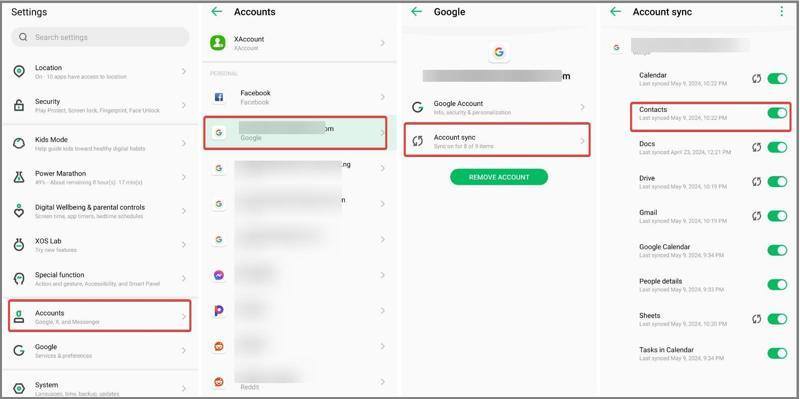
Étape 1 : Une fois les contacts supprimés, accédez à Paramètres l'application, et connectez votre téléphone à une connexion internet.
Étape 2 : Choisir Mot de passe et comptes et choisissez votre compte Google.
Étape 3 : Exploiter Synchronisation du compte et désactiver Contacts.
Étape 4 : Ensuite, activez Contacts pour récupérer les contacts supprimés sur Android.
Partie 4 : Comment restaurer ses contacts sur Android à partir d’une sauvegarde
Les téléphones Android sont dotés d'une fonction intégrée de sauvegarde et de restauration qui utilise Google One pour sauvegarder la plupart des données. Si vous avez précédemment créé un sauvegarde AndroidVous pouvez restaurer les contacts supprimés sur Android.
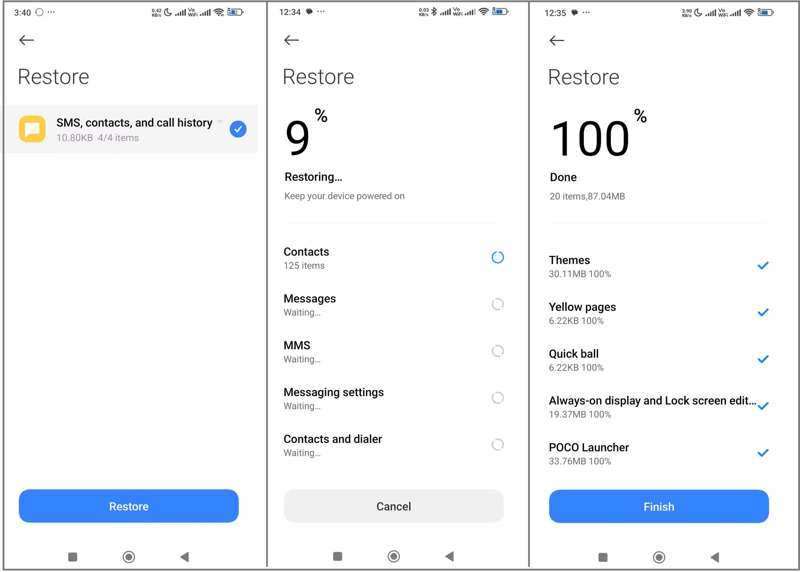
Étape 1 : Exécutez le Paramètres app.
Étape 2 : Choisir Système or À propos du téléphone.
Étape 3 : Exploiter Sauvegarde et restauration ou l'option correspondante.
Étape 4 : Sélectionnez la sauvegarde appropriée qui stocke les contacts supprimés et appuyez sur Restaurer.
Étape 5 : Étape 5 : Ensuite, sélectionnez SMS, contacts et historique des appels et touchez Restaurer nouveau.
Étape 6 : Étape 6 : Une fois cette opération terminée, vous trouverez vos contacts sur Android dans l’application Contacts intégrée.
Partie 5 : Comment récupérer ses contacts Android sans sauvegarde
Si vous n'avez pas synchronisé ou sauvegardé vos contacts, vous aurez besoin d'un outil de récupération de données puissant pour récupérer les contacts supprimés sur Android sans sauvegarde. Récupération de données Android Apeaksoft, Par exemple, il est capable d'extraire les contacts perdus de la mémoire de votre téléphone sans sauvegarde.
La meilleure façon de récupérer ses contacts sur Android sans sauvegarde
- Récupérer les contacts supprimés sans sauvegarde.
- Disponible pour diverses situations, y compris un appareil défectueux.
- Prévisualiser les contacts perdus pour une récupération sélective.
- Conservez vos lentilles de contact dans leur état d'origine.
- Compatible avec la quasi-totalité des marques et modèles de téléphones Android.
Téléchargement sécurisé
Téléchargement sécurisé

Comment récupérer des contacts depuis la mémoire d'un téléphone Android
Étape 1 : Détectez votre téléphone
Lancez le meilleur logiciel de récupération de contacts après l'avoir installé sur votre ordinateur. Allumez votre téléphone, accédez à… Paramètres app, choisissez Options de développeur, et activer débogage USB Ensuite, connectez votre téléphone à votre ordinateur à l'aide d'un câble USB. Si vous y êtes invité, sélectionnez Transférer des fichiers.

Étape 2 : Aperçu des contacts
Cochez la case à côté de Contacts Et cliquez sur le Prochaine page Appuyez sur le bouton pour lancer l'analyse des contacts récupérables sur votre appareil. Suivez les instructions à l'écran pour autoriser l'accès à votre appareil. Après l'analyse, activez l'option. Afficher uniquement les éléments supprimés et consulter les contacts supprimés.

Étape 3 : Récupérer les groupes avec les numéros de téléphone
Assurez-vous de sélectionner les contacts que vous souhaitez récupérer et cliquez sur Récupérer bouton en bas. Si vous ne trouvez pas les articles souhaités, cliquez dessus. Analyse approfondie pour effectuer une analyse approfondie. Enfin, définissez un dossier de sortie et confirmez la récupération des contacts Android. Vous pouvez également utiliser ce programme pour récupérer des vidéos supprimées sur Android.

Conclusion
Ce guide a présenté plusieurs façons de Restaurez vos contacts sur votre Android Si vous supprimez accidentellement des contacts, vous pouvez les copier depuis votre carte SIM. Si vous avez synchronisé vos contacts avec votre compte Google, vous pouvez les copier, les importer ou les télécharger sur votre téléphone. De plus, une sauvegarde vous permet de les récupérer rapidement. Apeaksoft Récupération de données Android vous permet de récupérer des contacts perdus dans la mémoire de votre téléphone sans fichier de sauvegarde.
Articles Relatifs
Avez-vous déjà supprimé accidentellement des fichiers sur votre Android ? Cet article vous explique comment récupérer des fichiers supprimés sur Android, même sans sauvegarde préalable !
Cet article montre comment voir les messages bloqués sur les appareils Android de Samsung, Google Pixel, One Plus, Asus, Motorola, etc.
Vous recherchez le meilleur logiciel de récupération de données Android ? Nombreux sont ceux qui prétendent être les meilleurs outils de récupération de données Android du marché. Comment choisir ?
Google peut sauvegarder et restaurer votre appareil, en gérant efficacement vos données. Ce guide vous explique comment récupérer une sauvegarde Google sur Android.

